Un guide complet sur l'utilisation de la caméra virtuelle OBS
Les visioconférences, les cours en ligne et la diffusion en direct font désormais partie du quotidien. Que vous enseigniez à distance, organisiez des événements virtuels ou participiez à un appel de groupe informel, votre apparence face à la caméra est essentielle. Si la plupart des applications comme Zoom, Microsoft Teams et Google Meet permettent de sélectionner une webcam, elles n'offrent souvent pas d'options de personnalisation avancées.
C'est là qu'intervient la caméra virtuelle OBS. Intégrée au célèbre logiciel OBS Studio, cette fonctionnalité vous permet d'utiliser votre sortie OBS comme webcam dans d'autres applications. Vous pouvez ainsi ajouter des logos, des diapositives, des superpositions, des effets d'écran vert ou même plusieurs angles de caméra à votre flux vidéo.
Dans ce guide complet, nous expliquerons ce qu'est la caméra virtuelle OBS, comment l'utiliser et comment résoudre les problèmes courants.
1. Qu'est-ce que la caméra virtuelle OBS ?
OBS (Open Broadcaster Software) Studio est un programme gratuit et open source utilisé pour le streaming et l'enregistrement. Caméra virtuelle La fonctionnalité vous permet de prendre la vidéo que vous créez dans OBS et de l'envoyer dans d'autres applications comme s'il s'agissait d'un flux de webcam ordinaire.
Exemples de ce que vous pouvez faire avec la caméra virtuelle OBS :
- Éducateurs : Affichez des diapositives à côté de votre webcam pendant les cours en ligne.
- Créateurs de contenu :Ajoutez des tiers inférieurs, des graphiques ou un arrière-plan de marque.
- Les joueurs : Partagez votre gameplay avec votre webcam lors des appels Discord.
- Professionnels du monde des affaires :Présent avec des superpositions et des logos polis.
En bref, OBS Virtual Camera transforme une simple webcam en un outil de production vidéo professionnel.
2. Comment utiliser la caméra virtuelle OBS ?
Démarrer avec OBS Virtual Camera est facile en suivant ces étapes :
Étape 1 : Installer OBS Studio
Téléchargez OBS Studio pour votre système d’exploitation (Windows, macOS ou Linux), installez-le et ouvrez-le.
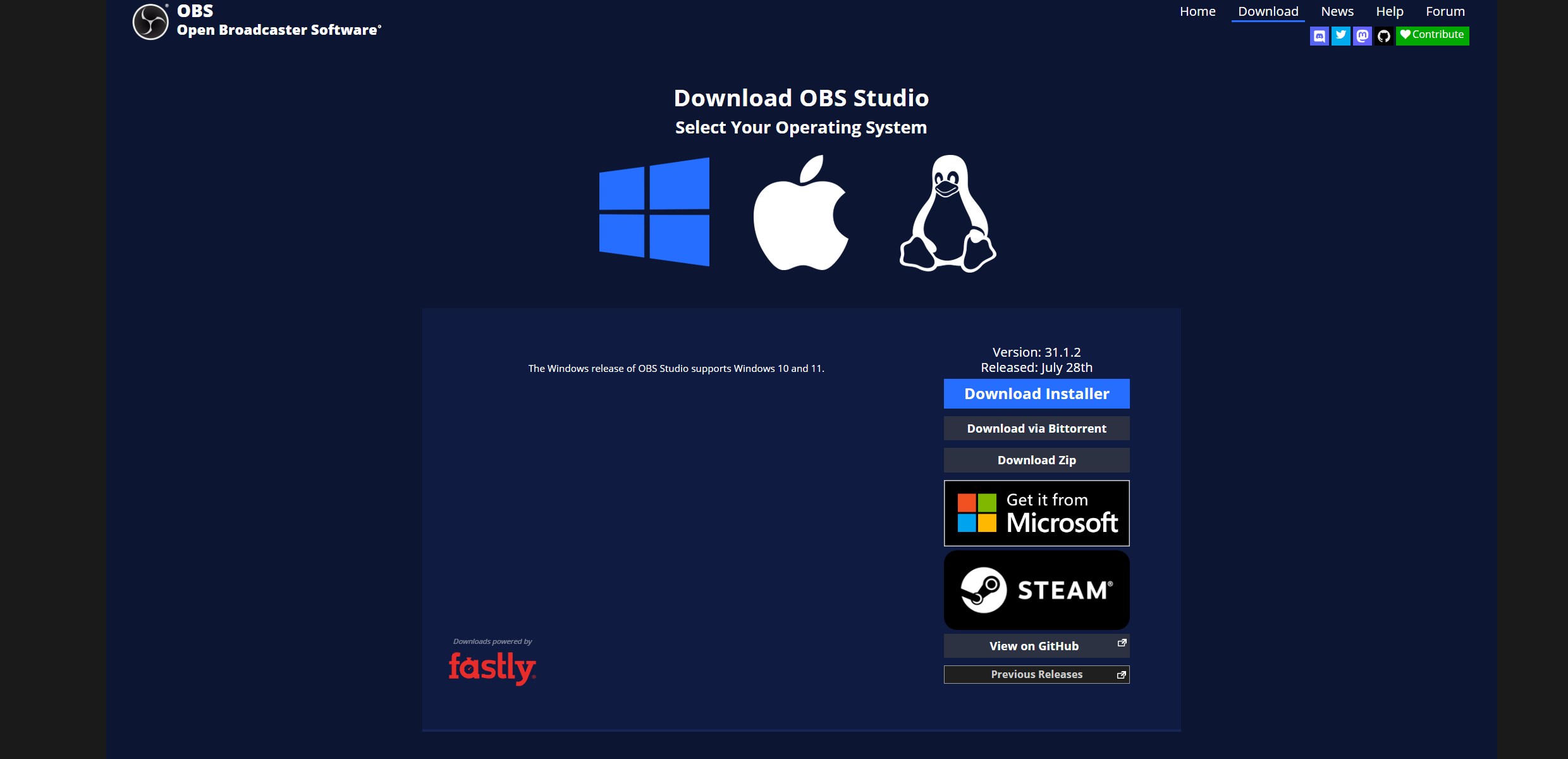
Étape 2 : Créez votre scène dans OBS
Dans le Sources panneau, ajouter des sources d'entrée :
- Dispositif de capture vidéo (pour votre webcam)
- Capture de fenêtre (pour les diapositives ou les applications)
- Capture d'écran (pour le partage d'écran)
- Image ou Texte (pour les logos, les titres et les étiquettes)
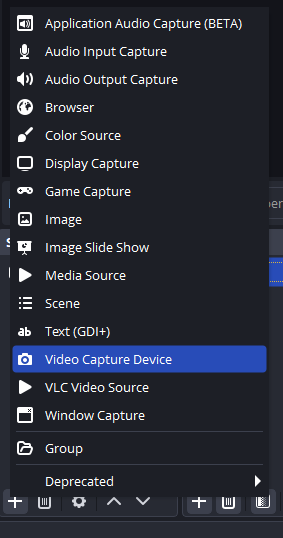
Disposez-les dans la fenêtre de toile jusqu'à ce que vous soyez satisfait de la disposition.
Étape 3 : démarrer la caméra virtuelle
En bas à droite Contrôles panneau, cliquez Démarrer la caméra virtuelle et OBS fera désormais office de webcam pour d'autres applications.
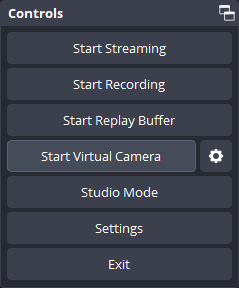
Étape 4 : sélectionnez la caméra virtuelle OBS dans votre application
Ouvrez votre application telle que Zoom, Microsoft Teams, Google Meet ou Discord, accédez aux paramètres et choisissez Caméra virtuelle OBS dans la section vidéo.
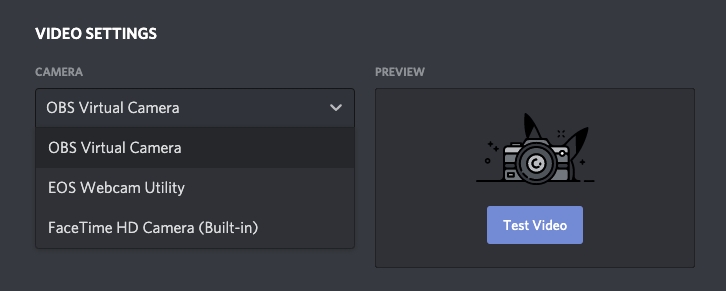
Désormais, tout ce que vous concevez dans OBS apparaîtra comme flux de votre caméra.
Étape 5 : Améliorez votre flux
- Ajouter filtres pour améliorer la luminosité ou l'équilibre des couleurs.
- Utiliser clé chroma (écran vert) pour changer d'arrière-plan.
- Basculer entre plusieurs scènes pour des transitions en douceur.
- Superposez du texte, des logos ou des images pour une image de marque professionnelle.
3. Dépannage de la caméra virtuelle OBS
Comme tout outil, OBS Virtual Camera peut parfois poser problème. Voici comment résoudre les problèmes les plus courants :
1) La caméra virtuelle n'apparaît pas dans les applications
- Assurez-vous d'avoir cliqué Démarrer la caméra virtuelle dans OBS.
- Redémarrez OBS et l’application de conférence.
- Vérifiez que votre OBS Studio est la version 26.1 ou ultérieure.
2) Pas de son dans la caméra virtuelle
- La caméra virtuelle OBS envoie uniquement de la vidéo, pas de l'audio.
- Pour ajouter de l'audio, installez un pilote audio virtuel comme Câble virtuel VB-Audio , ou configurez votre microphone directement dans l'application de conférence.
3) Décalage ou mauvaise qualité
- Réduisez la résolution dans Paramètres > Vidéo .
- Fermez les autres programmes utilisant votre CPU ou GPU.
- Utilisez l’accélération matérielle si elle est prise en charge par votre système.
4) Autorisations sur macOS
- Ouvrez les Préférences Système, accédez à Sécurité et confidentialité et sélectionnez Appareil photo.
- Assurez-vous qu'OBS et votre application de conférence disposent de l'autorisation.
4. Essayez l'alternative simple mais puissante à OBS
Bien que la caméra virtuelle OBS soit puissante, elle peut être intimidante pour les débutants. Configurer les sources, gérer les filtres et résoudre les problèmes techniques prend souvent du temps. Si vous recherchez une solution plus simple et plus intuitive, c'est ici qu'il faut aller. Swyshare Recordit brille.
Principales caractéristiques de Swyshare Recordit :
- Enregistrement d'écran : Capturez l'intégralité de votre écran ou une zone sélectionnée.
- Enregistrement webcam :Superposez le flux de votre webcam sur l'enregistrement de l'écran.
- Enregistrement audio :Enregistrez simultanément l'audio du système (sons de l'ordinateur) et l'entrée du microphone.
- Exportation de haute qualité : Enregistrez et exportez les enregistrements en qualité d'origine.
- Commandes faciles :Démarrez, mettez en pause et arrêtez les enregistrements avec un seul bouton.
- Performances légères :Fonctionne sans problème sur la plupart des ordinateurs sans ralentir les choses.

5. Conclusion
La Caméra Virtuelle d'OBS est une fonctionnalité fantastique pour ceux qui souhaitent un contrôle créatif total sur leur production vidéo. Elle vous permet de transformer le flux de votre caméra en une diffusion professionnelle, idéale pour les créateurs, les streamers et les utilisateurs avancés. Cependant, ce niveau de complexité n'est pas requis par tout le monde. Pour de nombreux utilisateurs, notamment les enseignants, les formateurs et les professionnels, la priorité est la simplicité et la fiabilité.
Si vous souhaitez une personnalisation avancée pour vos diffusions en direct, optez pour la Caméra Virtuelle OBS. Mais si votre objectif principal est un enregistrement rapide et simple de votre écran, de votre webcam et de votre audio, nous vous recommandons d'utiliser Recordit Un essai. C'est la solution la plus intelligente et la plus simple pour les tâches d'enregistrement quotidiennes.
